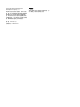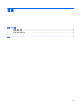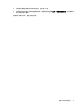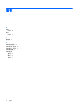External device-Linux
连接 USB 设备
注意: 为防止损坏 USB 连接器,请轻轻插入 USB 设备。
▲
要将 USB 设备连接到计算机,请将该设备的 USB 电缆与 USB 端口相连。
当系统检测到该设备后就会发出声音。
注: 要查看笔记本计算机上安装的 USB 设备,请选择 Computer(计算机)。在 Status(状态)下,
查看已安装的 USB 设备列表。
移除 USB 设备
注意: 为防止信息丢失或系统不响应,在移除 USB 设备之前应先将其停止。
注意: 为防止损坏 USB 连接器,不要通过拉拽电缆的方式移除 USB 设备。
有关如何移除 USB 设备的详细说明,请参阅 USB 设备用户说明文档。
使用 USB 传统支持
USB 传统支持(默认情况下启用)允许执行以下操作:
●
在笔记本计算机启动期间或在基于 MS-DOS 的程序或实用程序中使用连接到 USB 端口上的 USB
键盘、鼠标或集线器
●
从可选的外接多功能插槽或可选的 USB 引导设备启动或重新启动
默认情况下启用 USB 传统支持。要禁用或启用 USB 传统支持,请执行以下操作:
1.
通过打开或重新启动笔记本计算机来打开计算机设置实用程序。当屏幕左下角显示“F10 = ROM
Based Setup”(F10 = 基于 ROM 的设置)消息时,按 f10 键。
2.
使用箭头键选择 System Configuration(系统配置)> Device configurations(设备配置),然
后按 enter 键。
2
使用 USB 设备